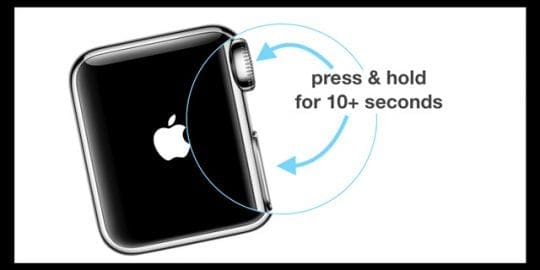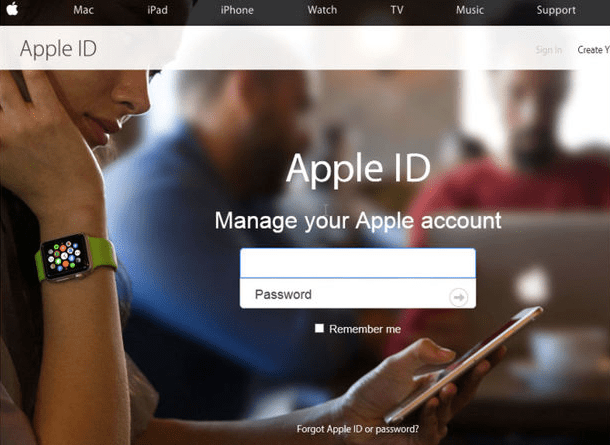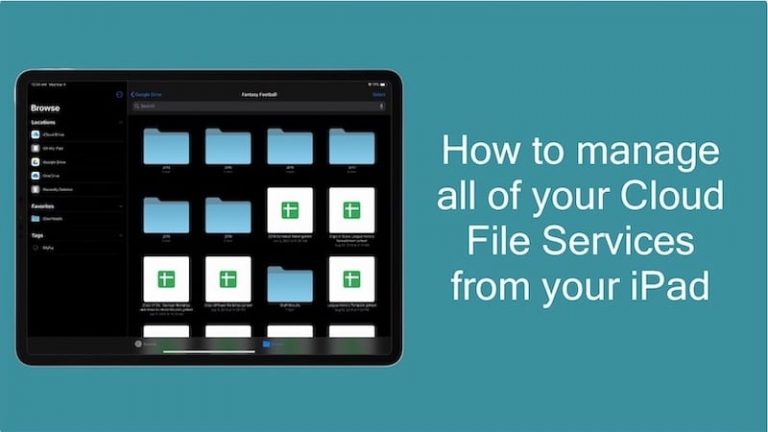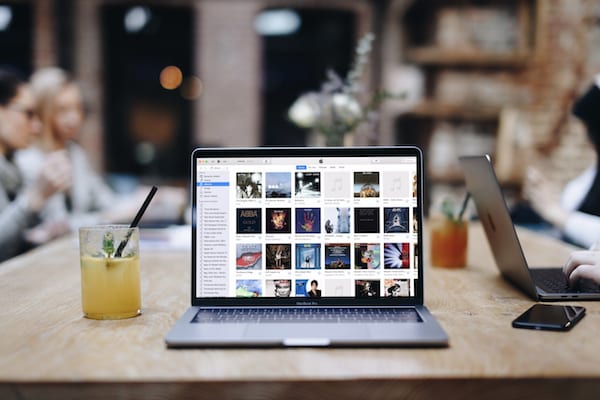Как читать предыдущие или пропущенные уведомления на Apple Watch
Похожие сообщения
Вам может показаться, что нет возможности просмотреть предыдущие уведомления, но это не так. Мы поможем вам найти эти уведомления без лишних усилий.
Читайте пропущенные уведомления на Apple Watch
Пропустить уведомления может быть довольно неприятно, и вы не захотите беспокоиться об этом на своих Apple Watch.
Включите индикатор уведомлений
Перед началом работы убедитесь, что вы видите индикатор при поступлении уведомлений.
Это действие довольно простое. Сделайте это через приложение Watch на вашем iPhone
- Открыть Часы приложение
- Прокрутите вниз и выберите Уведомления
- Переключить Индикатор уведомлений
После завершения в верхней части циферблата появится красная точка. Затем вы можете провести пальцем вниз и при необходимости взаимодействовать со своими уведомлениями.
Пропустили уведомления на Apple Watch? Получите доступ к этим уведомлениям сегодня

Теперь, когда вы увидите пропущенные уведомления, получить к ним доступ довольно просто.
Вот шаги, чтобы получить доступ к Центру уведомлений на Apple Watch
- нажмите Цифровой Корона пока вы не окажетесь на циферблате.
- Проведите сверху вниз, чтобы открыть Центр уведомлений
- Нажмите на уведомление, чтобы открыть его
- Проведите по экрану или прокрутите с помощью Цифровая Корона для просмотра пропущенных уведомлений
Что делать, если его нет в Центре уведомлений?
Когда уведомления приходят на ваш iPhone или Apple Watch, нужно помнить кое-что важное. Если ваш iPhone разблокирован, уведомление не появится на ваших Apple Watch. Однако, если ваш экран заблокирован, они будут отображаться как на ваших часах, так и на iPhone.
Кроме того, если вы удалите уведомление со своих часов, оно также будет удалено с вашего iPhone. Это может быть причиной некоторых ваших разочарований, так что об этом следует помнить.
Не получаете уведомления?
Если по какой-либо причине вы не получаете уведомления на свои Apple Watch, может быть несколько причин. Их диапазон от Apple Watch необходимо перезапустить или даже отремонтировать с помощью вашего iPhone.
Вот несколько идей, что вы можете сделать:
Bluetooth включен?
Первое, что вы хотите проверить, не получают ли ваши Apple Watch уведомления – это проверить Bluetooth. Подойдите к своему iPhone и перейдите в Настройки > Блютус.
Apple Watch должны появиться в вашем списке подключенных устройств. Если нет, убедитесь, что ваши часы находятся в пределах досягаемости, и повторно подключите их.
Ваши часы сопряжены?
Время от времени часы могут отключаться от iPhone. Это может произойти, когда на одном из устройств заканчивается заряд батареи или если вы убираете часы вне зоны действия iPhone.
Просто проверьте Bluetooth или приложение Watch, чтобы убедиться, что часы по-прежнему сопряжены.
Находятся ли ваши Apple Watch в зоне действия сети Wi-Fi?
Это не относится к часам Apple Watch с поддержкой LTE.
Однако, если у вас есть обычные часы, вы должны убедиться, что они находятся в зоне действия вашей сети Wi-Fi или iPhone. ![]()
Если нет, активируйте Центр управления и убедитесь, что значок Wi-Fi синий.
Часы заблокированы?
Сохранение пароля на Apple Watch очень важно. Это особенно верно, если вы используете Apple Watch для автоматической разблокировки Mac. 
Однако, если вы не ввели свой пароль, вы не будете получать уведомления. Чтобы проверить, посмотрите на циферблат – вверху будет замок.
Не беспокойте
Когда дело доходит до отказа от получения уведомлений по своему выбору, Apple включила режим «Театр» и «Не беспокоить». Время от времени вы можете забыть отключить это, поэтому вам нужно будет дважды проверить. 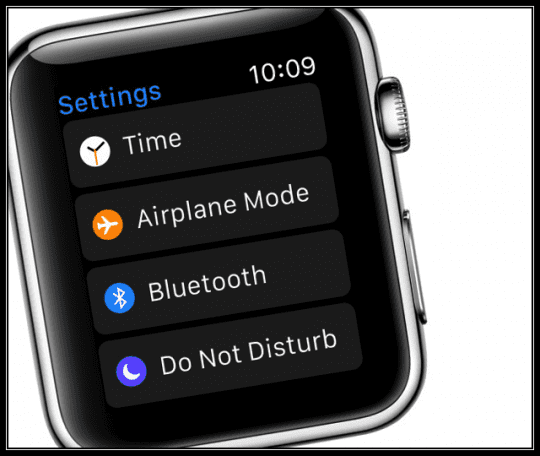
Проведите вверх по часам, чтобы открыть Центр уведомлений, и убедитесь, что они выключены.
Проверить обновления программного обеспечения
Если у вас все еще есть проблемы, вы можете проверить наличие обновлений через Часы приложение.
Для этого откройте Часы приложение и нажмите на Общие> Обновление программного обеспечения. 
Ваш телефон автоматически проверит и загрузит все ожидающие обновления.
Принудительный перезапуск
Если все остальное работает на ваших Apple Watch, последний вариант, который вы можете выбрать, – это перезапустить часы.
Чтобы перезапустить часы, нажмите и удерживайте боковую кнопку, пока не увидите ползунок выключения питания.
Затем перетащите ползунок, чтобы выключить устройство, и нажмите и удерживайте боковую кнопку, пока не появится логотип Apple.
Посмотрите наше видео об уведомлениях Apple Watch!
Заключение
Apple Watch – феноменальное устройство, но все же это технология, у которой могут быть проблемы. Если у вас возникли проблемы с доступом к уведомлениям, отключите звук в комментариях ниже и сообщите нам об этом!